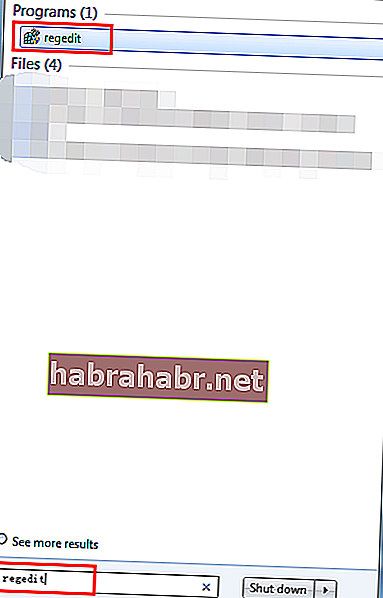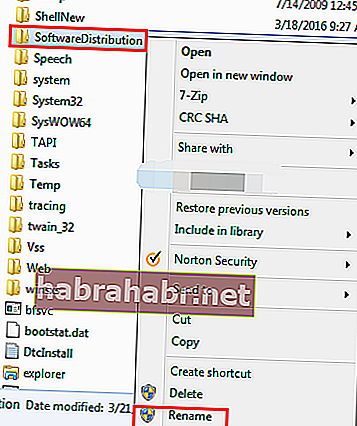Talvez você esteja fazendo suas atividades normais no computador quando de repente o código de erro 0x80070057 aparece. Se você não sabe como lidar com isso, não entre em pânico! Existem muitos outros usuários do Windows que relataram o mesmo problema, então você definitivamente não está sozinho. Felizmente, há muitas maneiras de solucionar o erro 0x80070057 no Windows 10 e no Windows 7.
Se você está procurando um guia atualizado sobre como corrigir o erro 0x80070057 no Windows 7 em 2018, você veio ao lugar certo. Neste artigo, forneceremos instruções passo a passo sobre como resolver esse problema de várias maneiras.
Existem muitos casos em que o código de erro 0x80070057 pode aparecer na tela. Aqui estão apenas alguns deles:
- Tentando fazer backup de seus arquivos
- Instalando o sistema operacional Windows 7 em seu computador
- Ter uma partição de reserva do sistema que foi danificada
- Criação de um novo perfil no MS Outlook
- Instalação de atualizações pendentes no Windows 7 e, especialmente, no Windows 10
O que é chato sobre esse código de erro é que há muitos lugares e instâncias em que você pode encontrá-lo. Existem formas específicas de abordar essa questão, dependendo da situação. Aqui estão algumas das causas do código de erro 0x80070057 e dicas para resolvê-los imediatamente.
- Erro de parâmetro incorreto 0x80070057
- Código de erro do Windows Update 0x80070057
- Erro do Microsoft Office 0x80070057
1) Erro de parâmetro incorreto 0x80070057
Primeiro método: alterando as configurações do símbolo decimal
Você pode ter problemas se o símbolo decimal não estiver definido corretamente para “.” (ponto). Isso é bastante comum para sistemas com idiomas não definidos para inglês (Estados Unidos).
Painel de controle -> Relógio, idioma e região
- No Windows 7, clique em Região e idioma. No Windows 10, clique em Região. Outra tela deve aparecer.
Formatos -> Configurações adicionais
Windows 7:
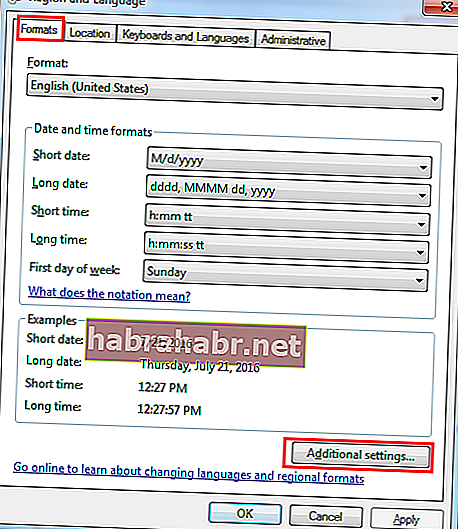
Windows 10:
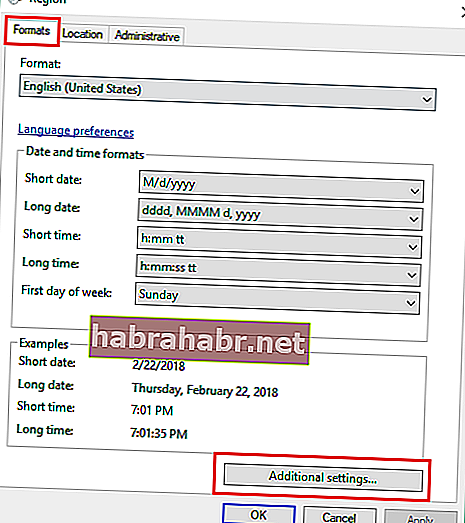
- Vá para o campo Símbolo decimal e digite ponto (.) E clique em OK duas vezes.
- Após fazer a alteração, reinicie o computador.
Segundo método: adicionando um valor de chave de registro
Cuidado: Você pode enfrentar um erro irrecuperável que pode danificar seu computador se você fizer modificações incorretas no valor do registro. Lembre-se de criar um backup do registro primeiro e restaurá-lo se encontrar mais erros.
- No Windows 7, clique no botão Iniciar, digite “regedit” (sem aspas) na caixa de pesquisa e pressione Enter.
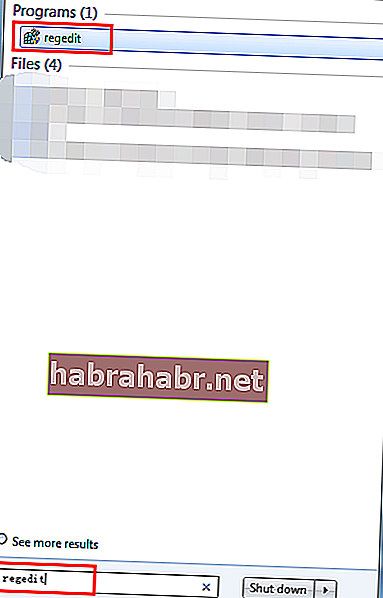
- Para Windows 10, clique no botão Pesquisar, digite “regedit” (sem aspas) na caixa e pressione Enter.
- Siga o caminho abaixo:
HKEY_LOCAL_MACHINE \ SOFTWARE \ Policies \ Microsoft \ SystemCertificates
- Clique com o botão direito no espaço em branco no lado direito do painel e quando a opção Novo aparecer, selecione Valor DWORD.
- Altere o nome do arquivo para “CopyFileBufferedSynchronousIo” (sem aspas).
- Altere os dados do valor para 1 clicando duas vezes no arquivo.
- Salve as alterações pressionando OK.
- Assim que a alteração for concluída, saia do Registro e reinicie o computador.
2. Código de erro do Windows Update 0x80070057
Se você encontrar esse erro no Windows Update, o que você precisa fazer é alterar o nome da pasta SoftwareDistribution:
- Abra a caixa Executar pressionando a tecla Windows + R.
- Na caixa de pesquisa, digite “% systemroot%” (sem aspas) e pressione Enter.

- Procure a pasta SoftwareDistribution e altere seu nome para SoftwareDistribution.old.
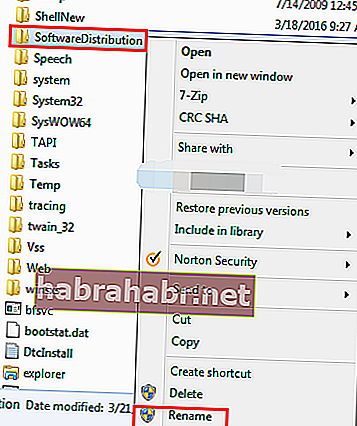
- Na maioria dos casos, você precisa de permissão de administrador para concluir esta etapa. Basta clicar em Continuar para seguir em frente.
- Vá para a caixa de pesquisa e digite “Serviços” (sem aspas).
Verifique o status do Windows Update e certifique-se de que esteja definido como Iniciado.
- Depois de concluir a alteração, reinicie o computador.
3. Erro Microsoft Office 0x80070057
Este erro normalmente aparece quando o usuário tenta instalar o Microsoft Office ou enquanto está usando o aplicativo. Para corrigir esse problema, você deve desativar o firewall e também o software antivírus temporariamente.
Abaixo estão as instruções sobre como desativar o firewall no Windows.
Painel de controle -> Sistema e segurança -> Firewall do Windows -> Ativar ou desativar o Firewall do Windows
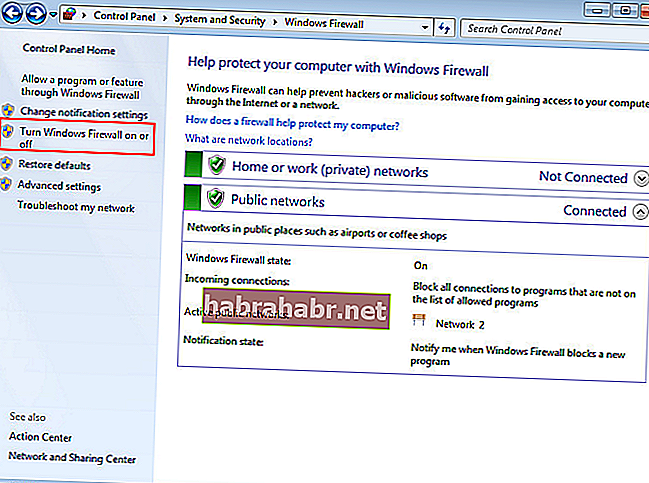
- Selecione Desligar o Firewall do Windows (não recomendado). Essa configuração deve ser apenas temporária até que o erro seja corrigido.
- Corrija o aplicativo Office Click-to-run.
Painel de controle -> Programas -> Desinstalar um programa
- Procure o software Microsoft Office que você instalou. Clique em Alterar.
- Reinicie o seu computador e tente executar a instalação novamente.
Outros métodos para experimentar no Windows 10
Todas as correções mencionadas acima devem funcionar bem com o Windows 7 e o Windows 10. No entanto, temos opções adicionais de solução de problemas caso as instruções fornecidas não funcionem no seu sistema operacional Windows 10.
1. Execute uma verificação de arquivo do sistema
Se determinados arquivos do sistema forem corrompidos ou quebrados devido ao erro 0x80070057, você pode executar o utilitário System File Checker (SFC). Isso permitirá que você restaure ou repare os arquivos danificados. Siga os passos abaixo:
- Vá para a caixa de pesquisa e digite “Comando” (sem aspas). Pressione Ctrl + Shift e pressione Enter.
- No Prompt de Comando, digite “sfc / scannow” (sem aspas) e pressione Enter.
O Verificador de arquivos do sistema fará uma verificação e reparará os arquivos de sistema danificados ou corrompidos.
- Reinicie seu computador.
2. Edite o registro do Windows
Alterar o Registro do Windows é outra opção que você pode tomar ao solucionar o erro 0x80070057 no Windows 10.
Siga os passos abaixo:
- Abra o diálogo Executar pressionando a tecla Windows + R .
- Digite “regedit” (sem aspas) e pressione Enter.
- Abra o bloco de notas e cole as linhas abaixo:
Editor do Registro versão 5.00 [HKEY_LOCAL_MACHINE \ SOFTWARE \ Microsoft \ WindowsUpdate \ UX]
“IsConvergedUpdateStackEnabled” = dword: 00000000 [HKEY_LOCAL_MACHINE \ SOFTWARE \ Microsoft \ WindowsUpdate \ UX \ Settings]
“UxOption” = dword: 00000000
- Clique em Arquivo e em Salvar como.
- Defina o tipo de arquivo como Todos os arquivos. Salve este arquivo com o nome wufix.reg em sua área de trabalho.
- Vá para sua área de trabalho e execute o arquivo wufix.reg. Dê permissão para ele corrigir o erro 0x80070057.
Prática recomendada: tentar as etapas mencionadas acima pode ser um pouco opressor e complicado. Se você deseja uma maneira mais fácil de corrigir o erro 0x80070057, seria ideal instalar um software confiável que limpe o registro do Windows.
Um bom exemplo seria Auslogics BoostSpeed. Quando o computador mostra sinais de problemas de estabilidade, como travamentos, mensagens de erro ou respostas lentas do aplicativo, o desempenho do computador pode ser significativamente afetado. Com o BoostSpeed da Auslogics, você não precisa corrigir os erros manualmente. O software irá reparar e otimizar o seu PC com Windows, eliminando erros e travamentos de maneira conveniente. Seu computador funcionará perfeitamente em nenhum momento.
Você acha que perdemos outra maneira de corrigir o erro 0x80070057?
Comente abaixo para compartilhar suas ideias!